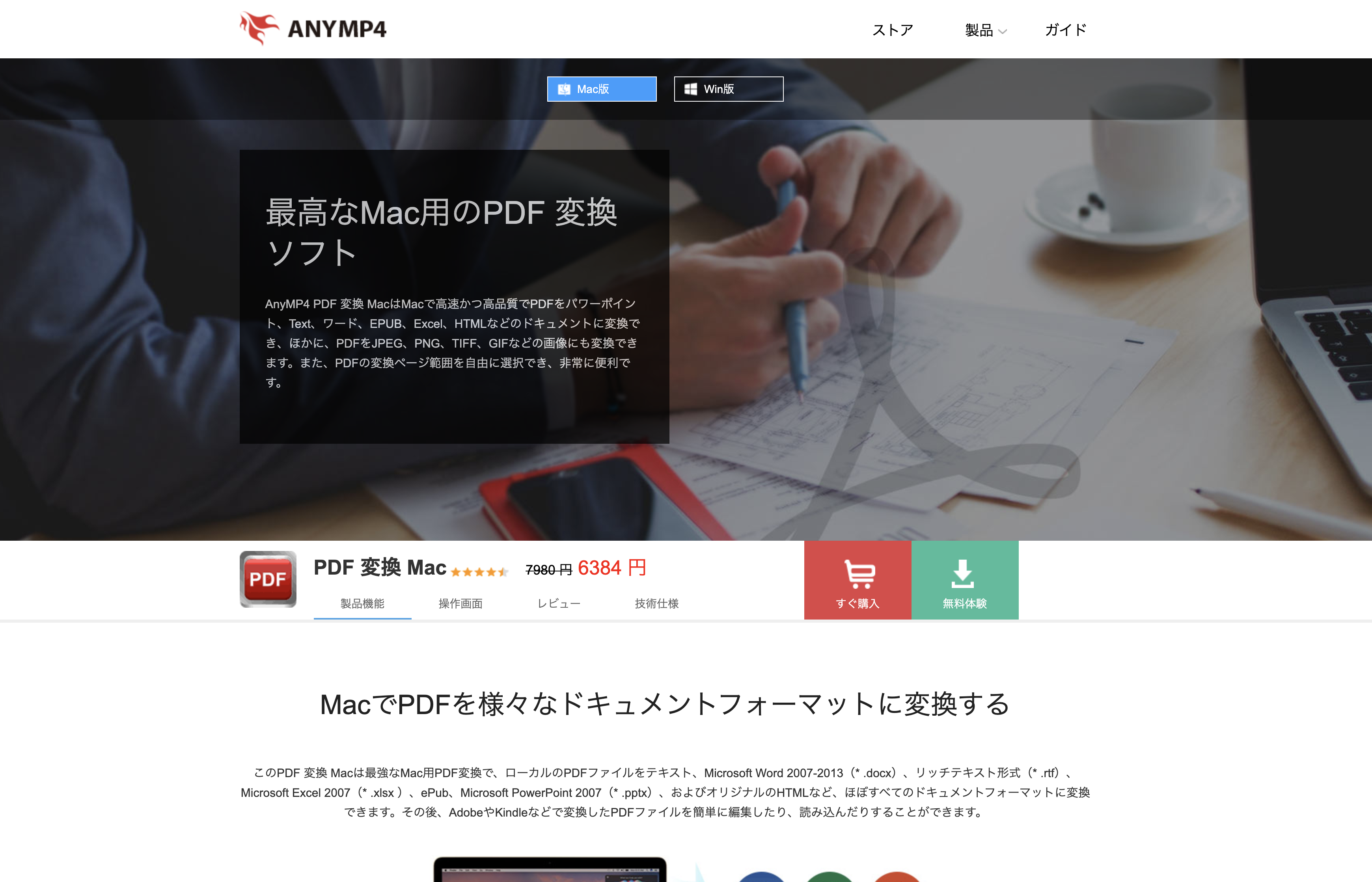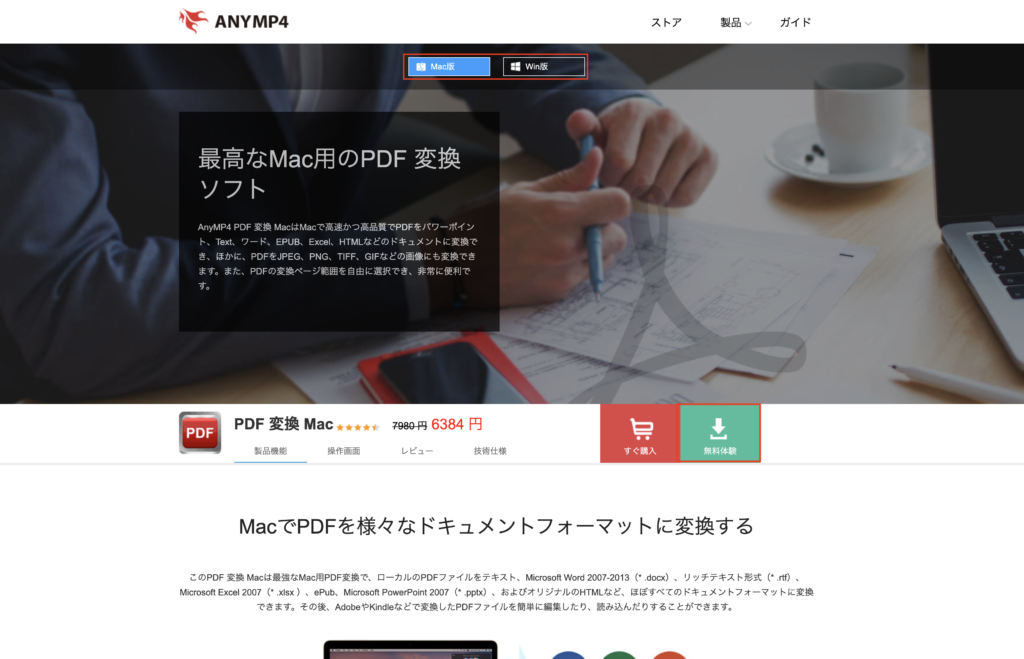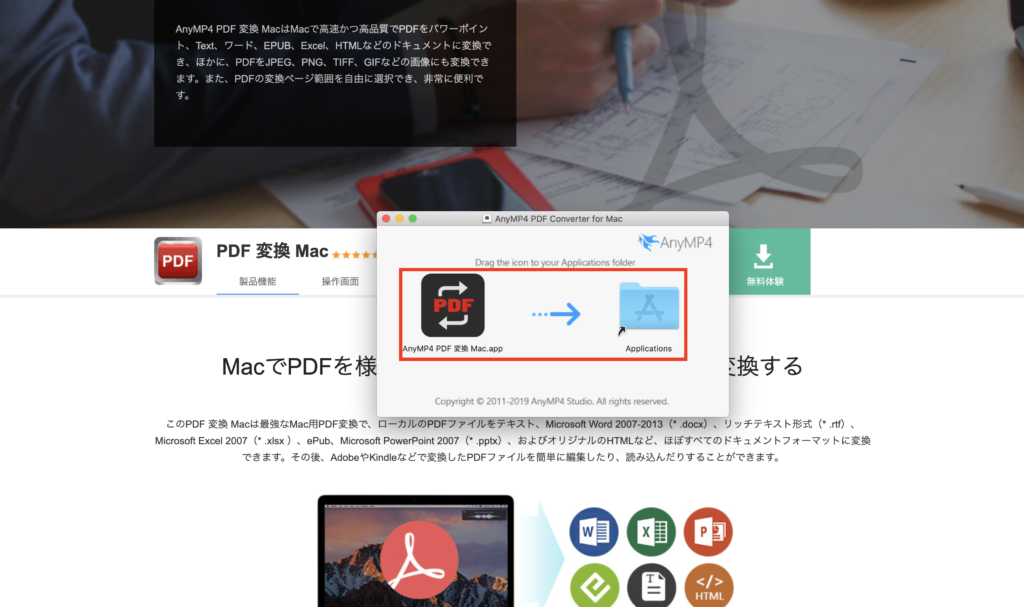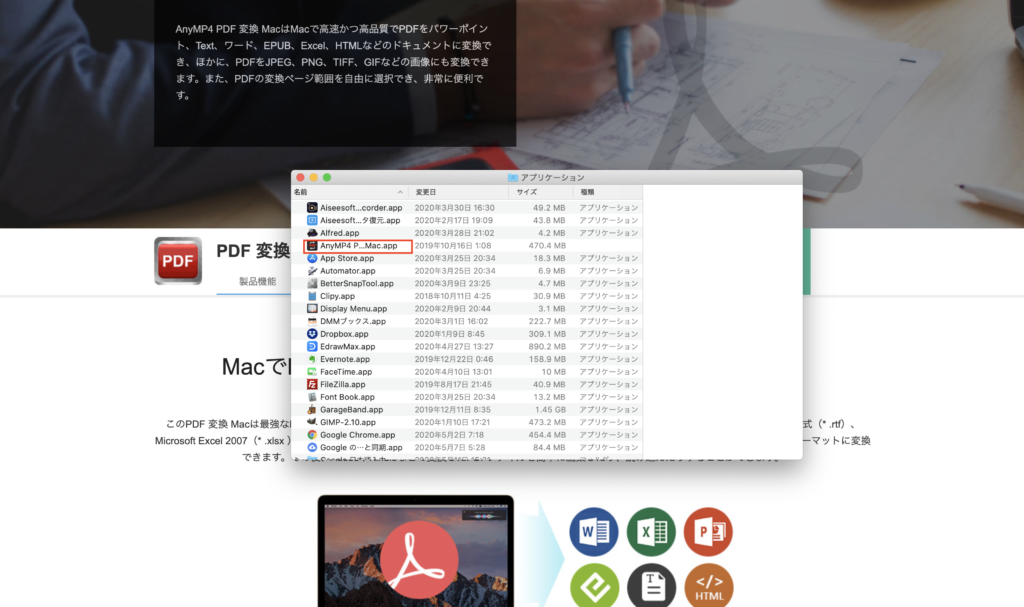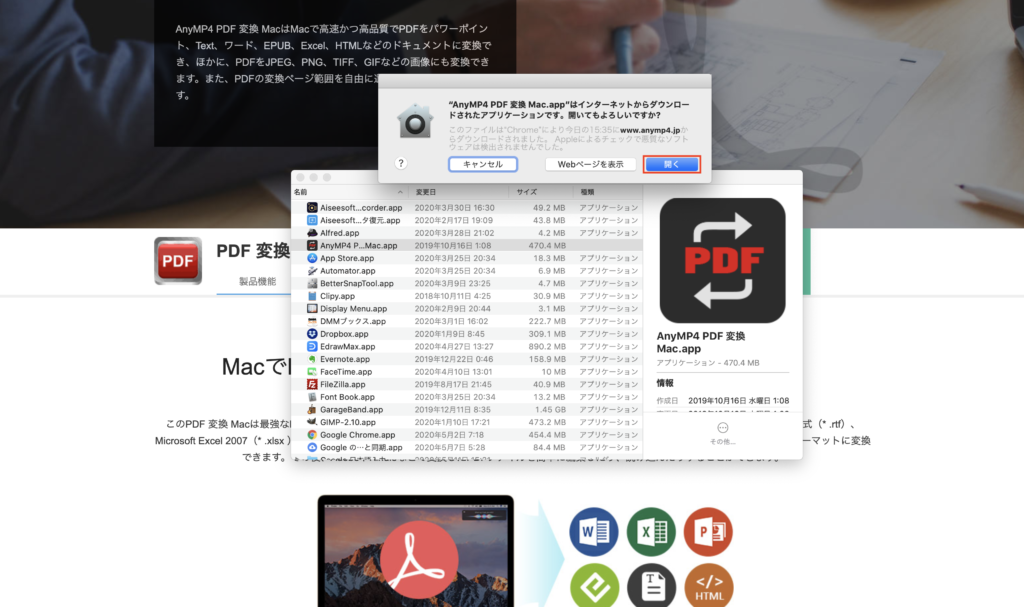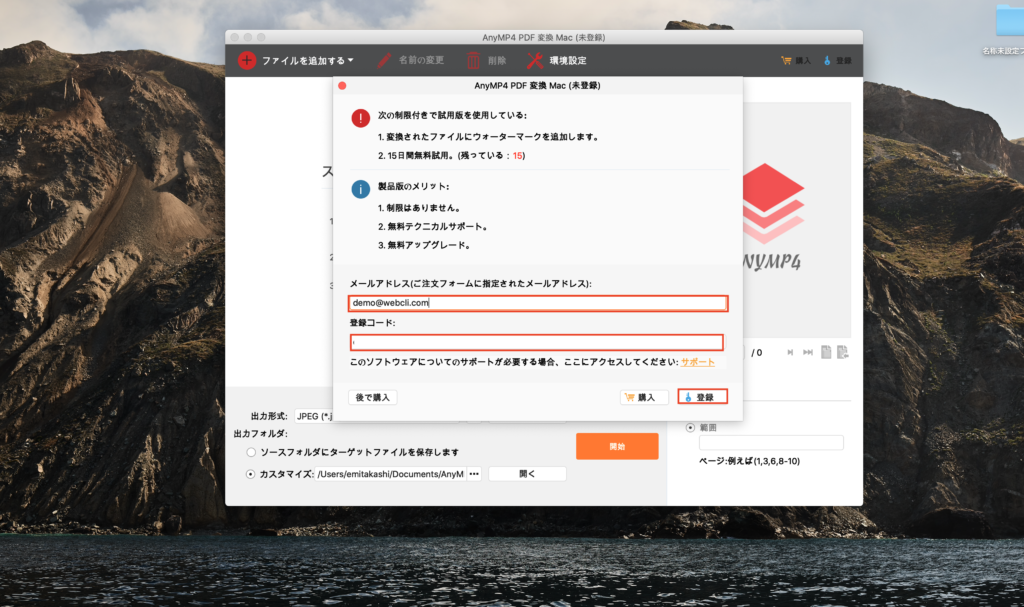PDFファイルを画像やWordに変換したいことがありませんか?今回ご紹介する「AnyMP4 PDF変換」はPDFファイルをさまざまな画像やドキュメント形式に変換できるアプリです。
AnyMP4 PDF変換の使い方
ユーザー登録
まずは、ホームページで「AnyMP4 PDF変換」をダウンロードしましょう。自分のOSにそってMac版または、ウィンドウズ版を選択して「無料体験」のボタンを押しましょう。今回はMac版を選択してダウンロードします。
「AnyMP4 PDF 変換 Mac App」というファイルがダウンロードされますので「アプリケーション」フォルダに入れましょう。
次に、アプリケーションフォルダにある「AnyMP4PDF」をクリックしましょう。
クリックしたら「インターネットからダウンロードされたアプリケーションです。開いてもよろしいですか?」と言うポップが表示されるので「開く」をクリックしましょう。
次に、メールアドレスと登録コードを入力します。入力後、「登録」ボタンをクリックしましょう。以上でAnyMP4 PDF 変換の登録は完了です。
PDFを変換する
まず、アプリを立ち上げてみましょう。アプリの「ファイルを追加する」というボタンをクリックしましょう。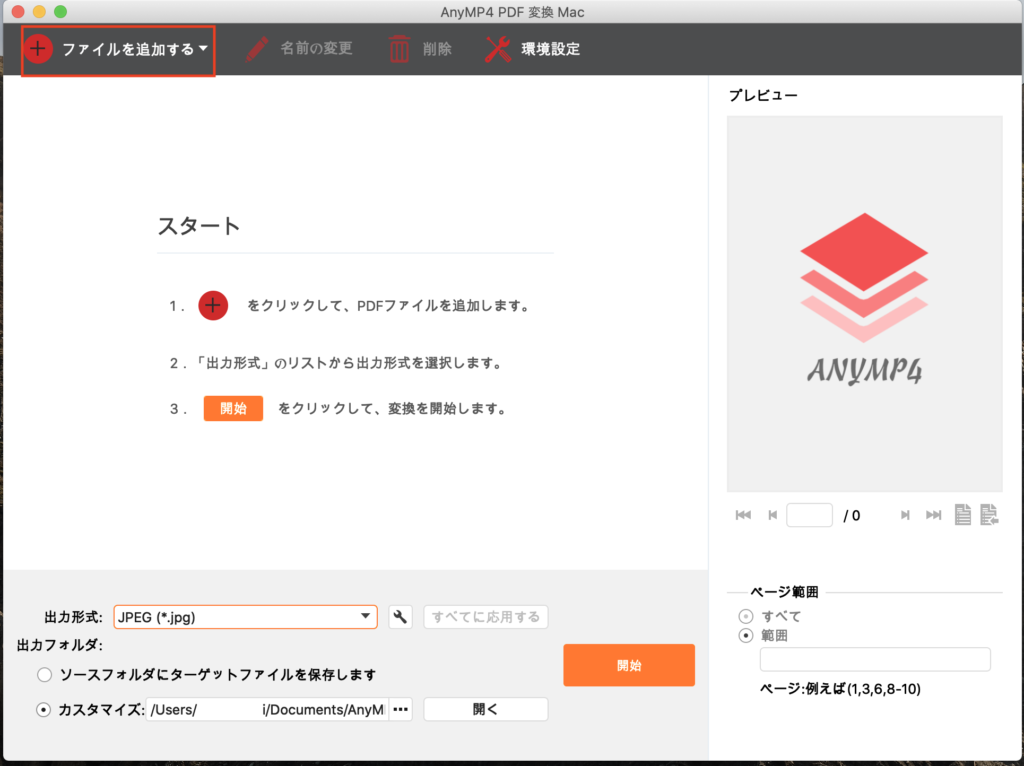
すると、次に「ファイルを追加する」「フォルダを追加する」というのが現れますので、状況に応じて選択しましょう。今回は「ファイルを追加する」を選択しましょう。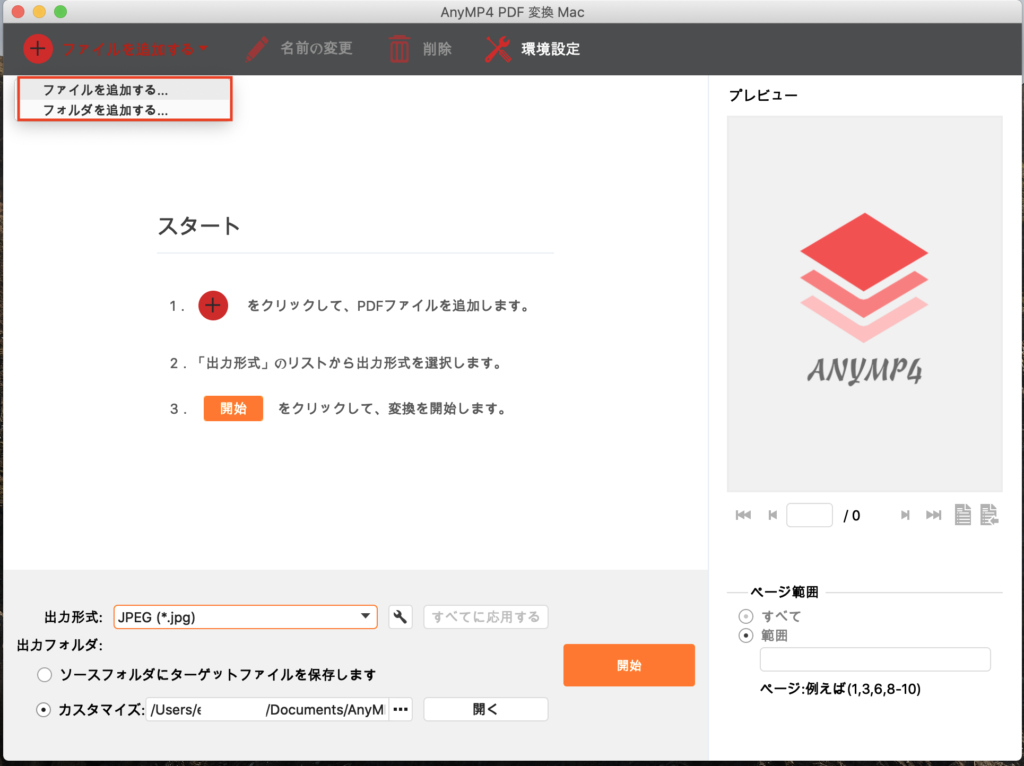
次に、フォルダ内のファイルを選択すると「書類」フォルダ内のファイルにアクセスしようとしています、というポップが現れます。そこで「OK」のボタンをクリックしましょう。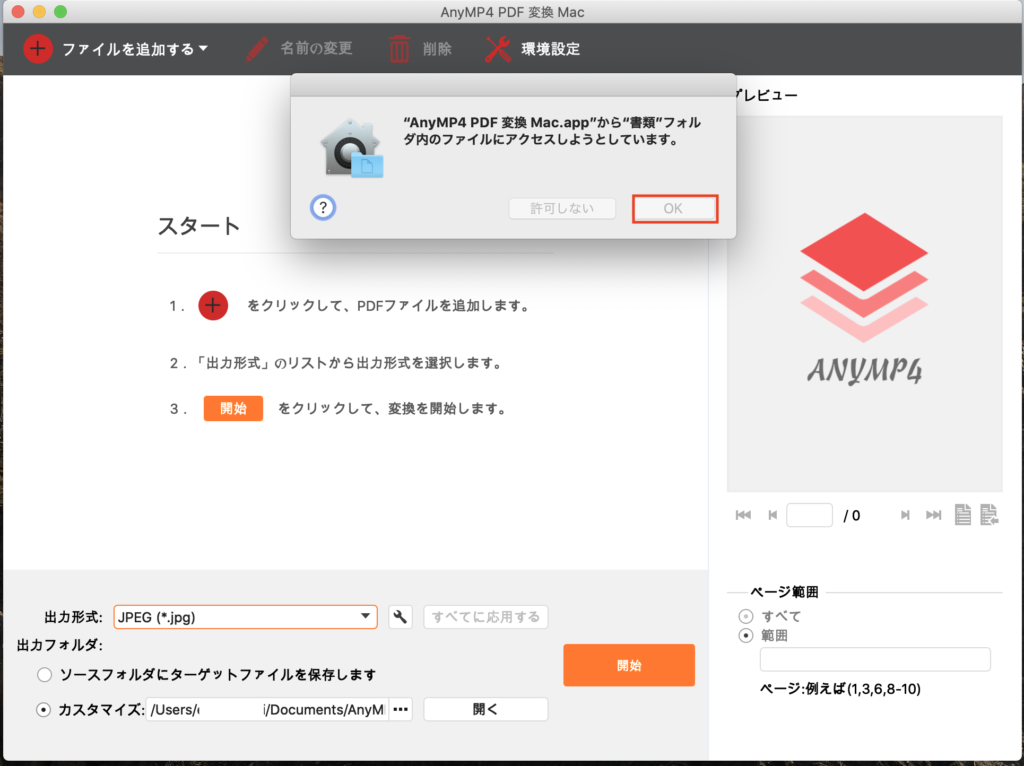
そして、変換したいPDFファイルを保存先から選択して「開く」ボタンをクリックしましょう。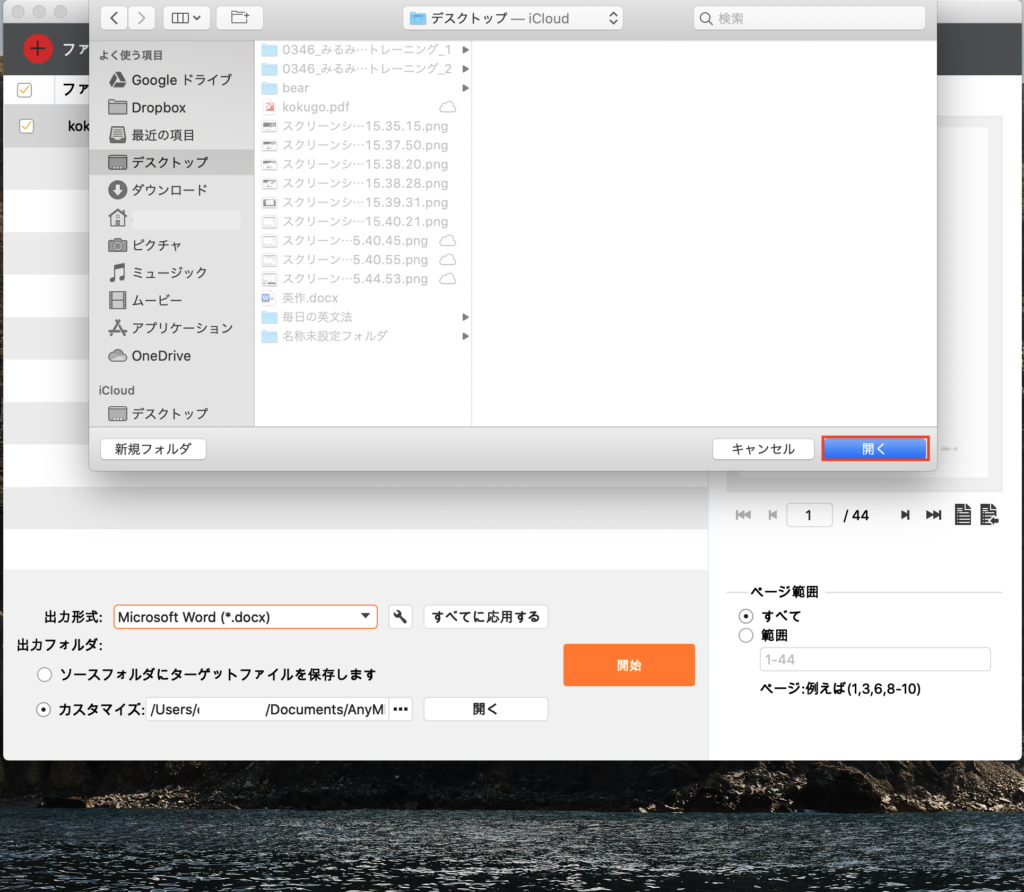
出力形式を選択します。出力形式にはJPEG、PNG、GIFなどの画像形式の他、DOCSX、HTMLなど様々な形式を選ぶことができます。ORCによる画像認識処理も可能なのでドキュメントファイルでの出力も可能となっています。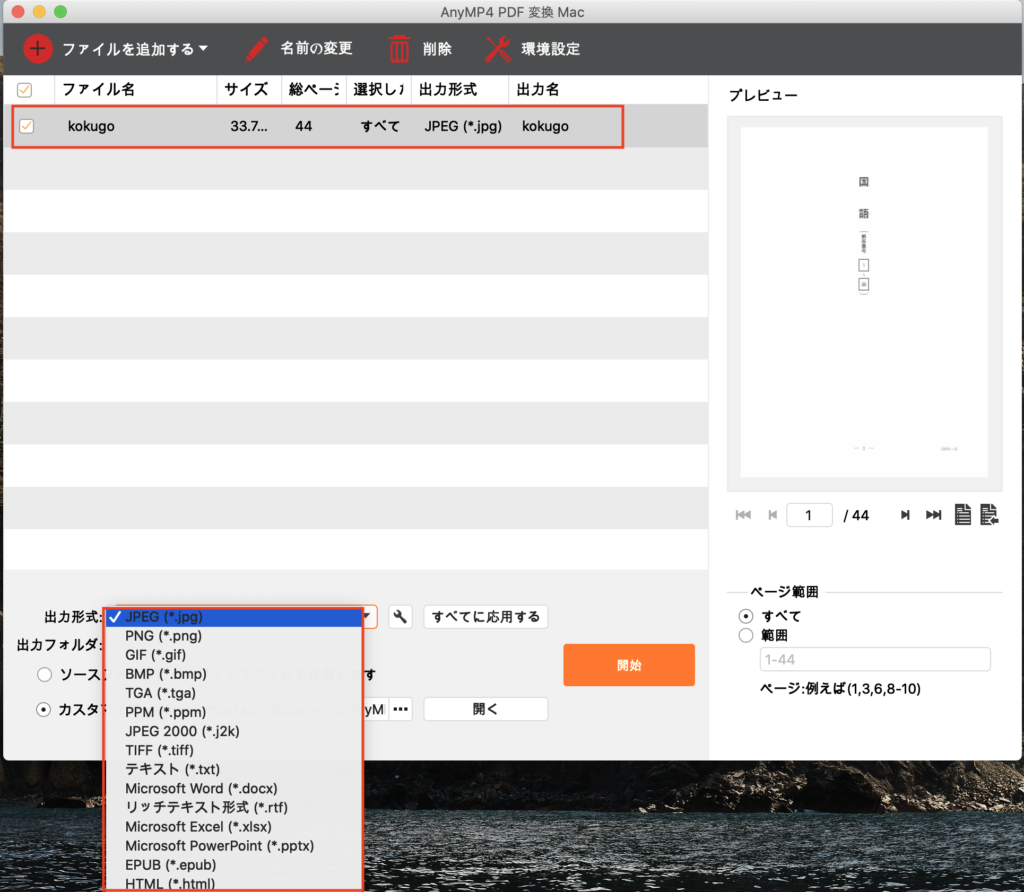
はじめて変換する際は「環境設定 -> OCRオプションで元のファイルと同じ出力言語を選択してくださいというポップアップが表示されますので「はい」を選択しましょう。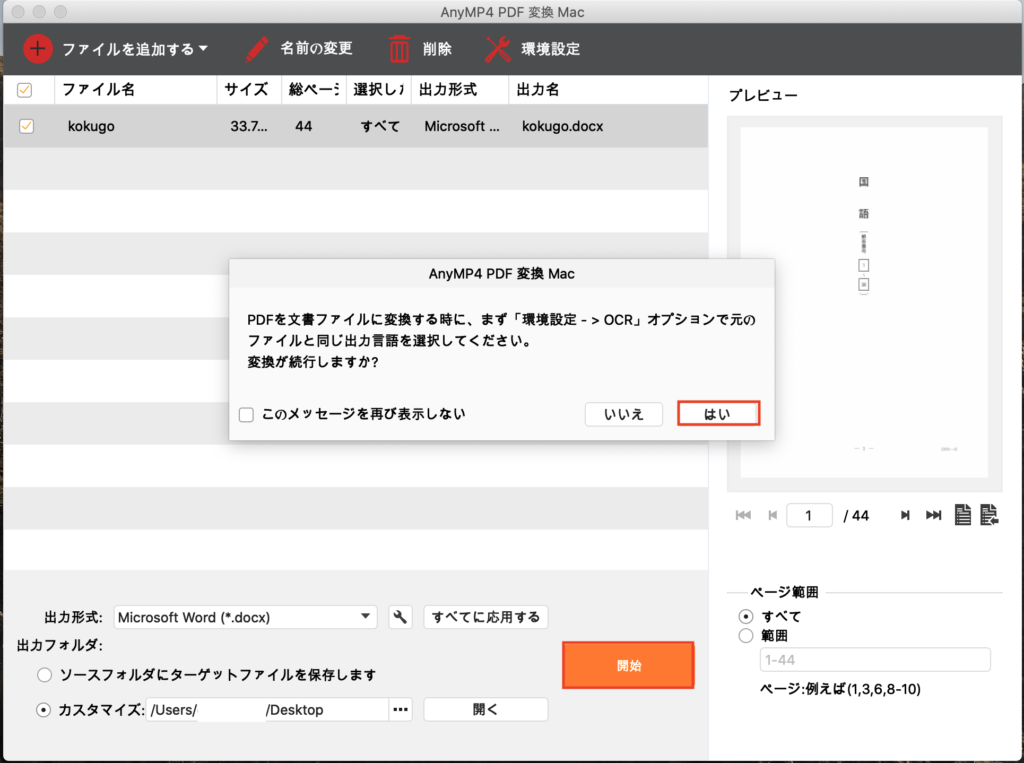
「環境設定」メニューからで「OCR」を選択し、精度と言語を選びましょう。言語についてはサポートされている言語を選択して「+」ボタンを押して右側に選択言語を増やしましょう。デフォルトで選択された言語は英語のみなので、日本語を加えたい場合は「Japanese」を選択し「OK」ボタンをクリックします。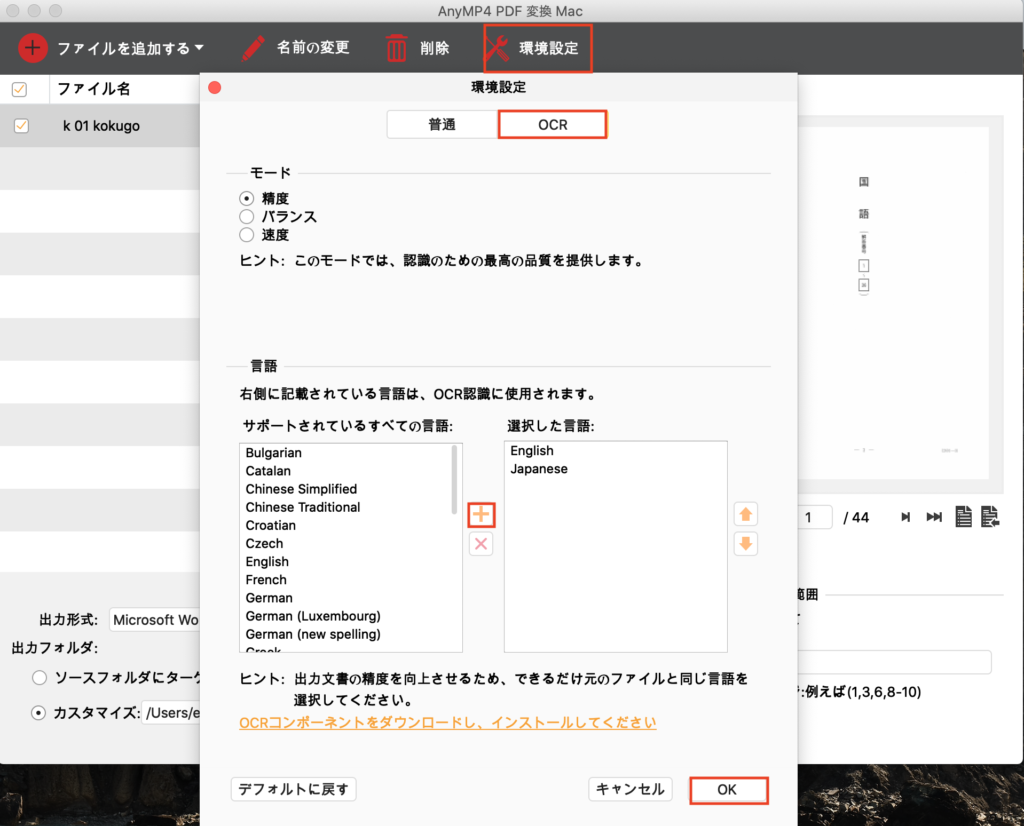
出力先を選択し「開始」ボタンをクリックしましょう。PDFファイルの認識がはじまります。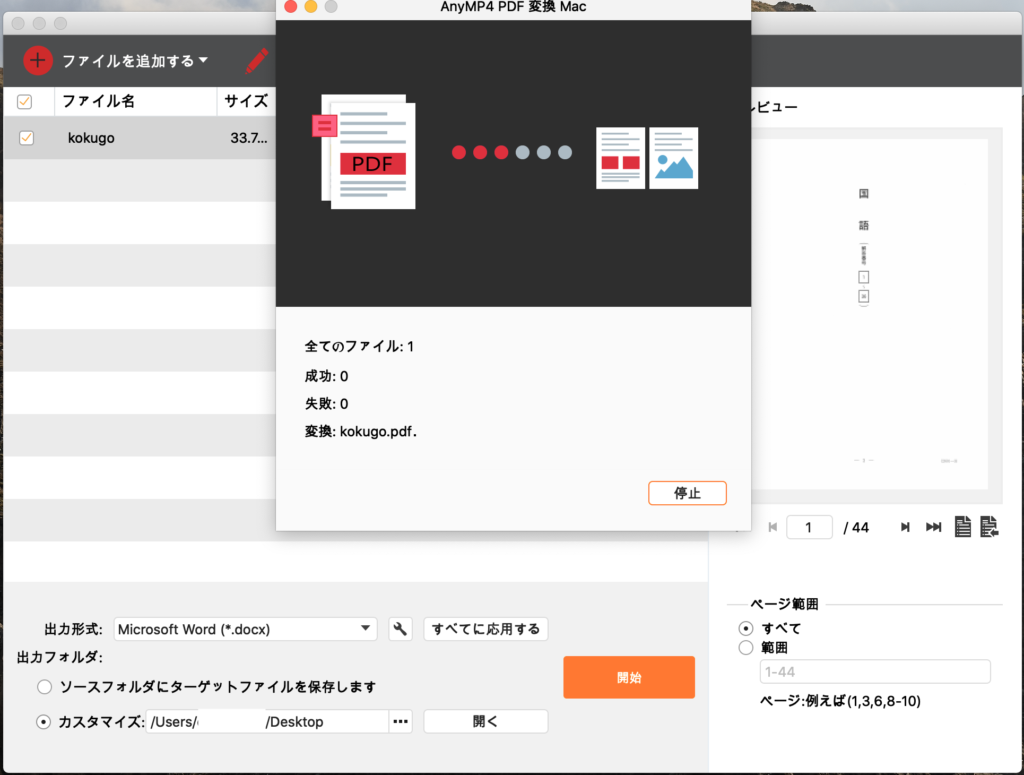
画像が認識されて以下のようにドキュメントで出力されます。精度も高くほぼほぼ元のデータを認識することができます。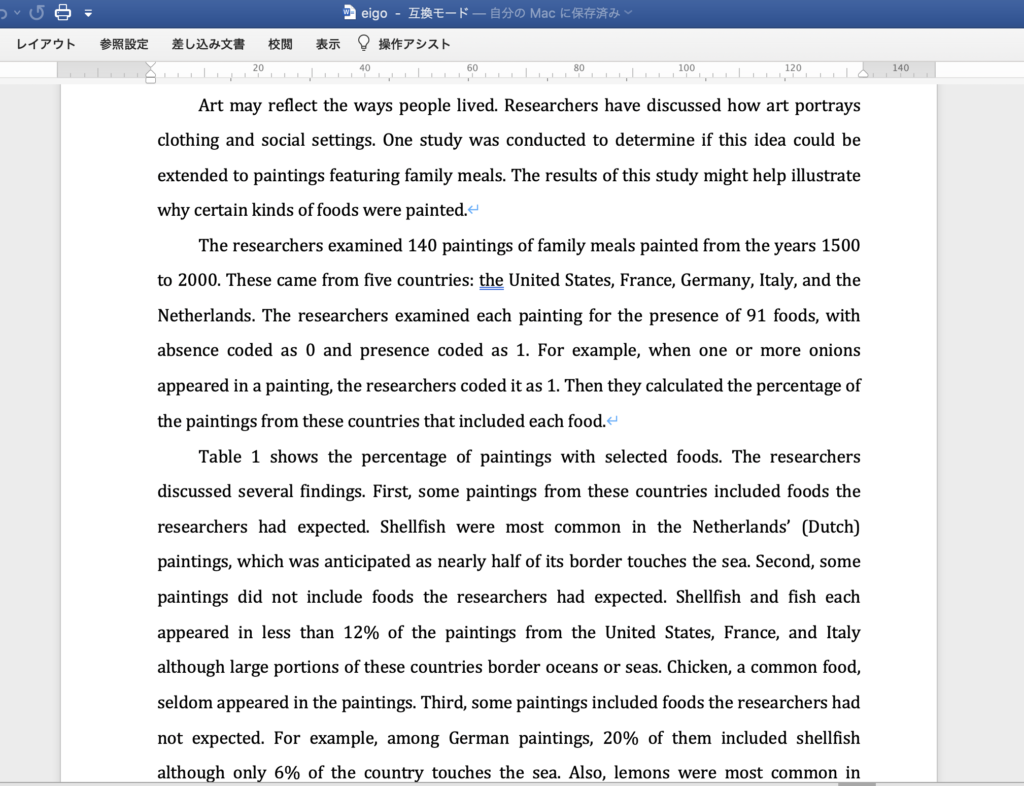
ちなみに、日本語についてはほぼほぼ認識をしてくれますが、文字の配置が多少おかしなところもあるので、英語に比べて多少手直しが必要となります。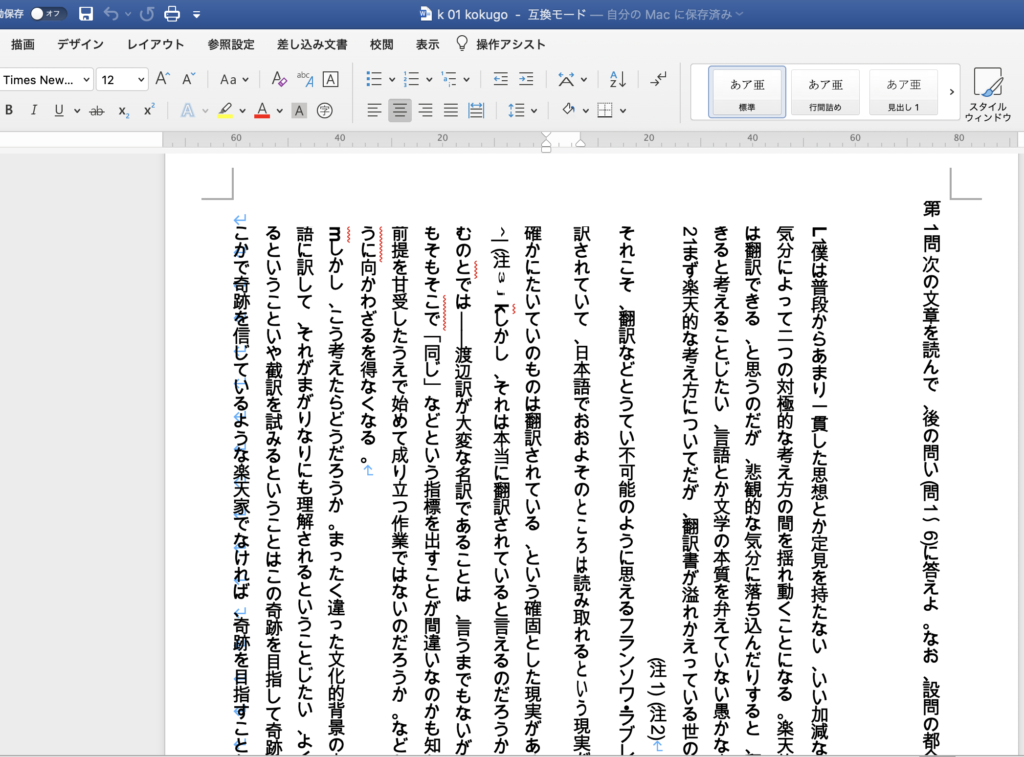
また、ドキュメントファイルのみならず画像ファイルでの認識も可能となります。出力形式をJPGやPNGに変えて「開始」をクリックしてみましょう。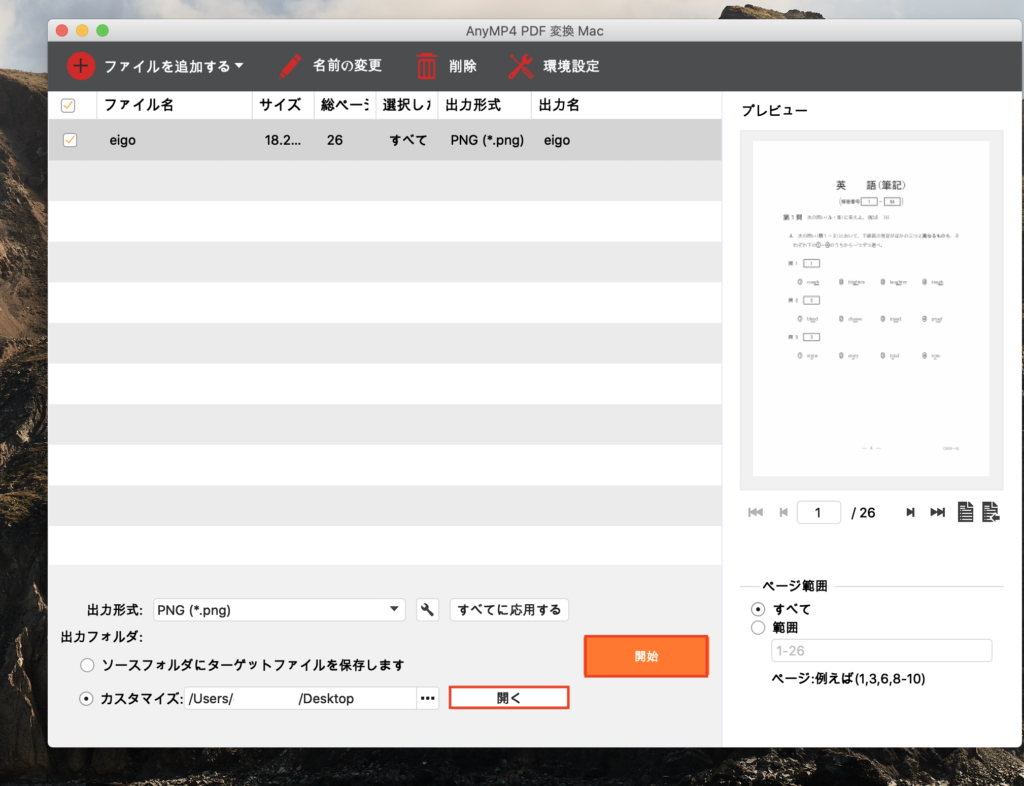
変換が完成したら「完成しました」というポップが表示されるので「確認」というボタンを押しましょう。
すると、画像ファイルは1枚づつ出力されるので、1ページづつに1画像のpngファイルが出力されます。ドキュメントファイルが1つに対し、画像ファイルは1ページごとに生成されます。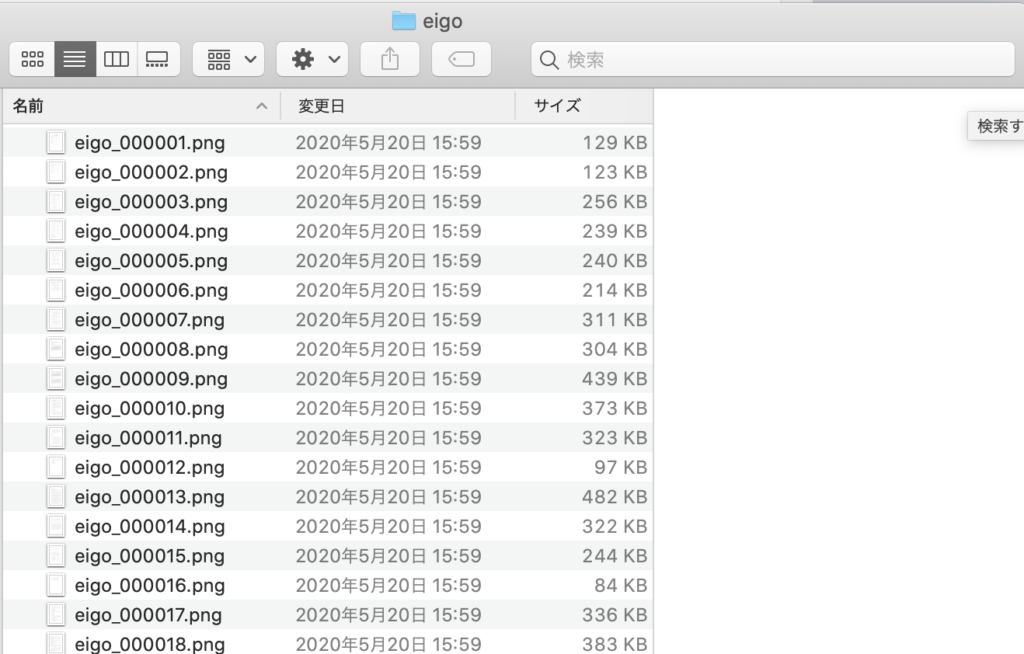
変換が終わった後は、左上の×ボタンをクリックすると「プログラムを終了しますか」という問いが出てくるので「はい」を選択しましょう。すると、アプリが終了します。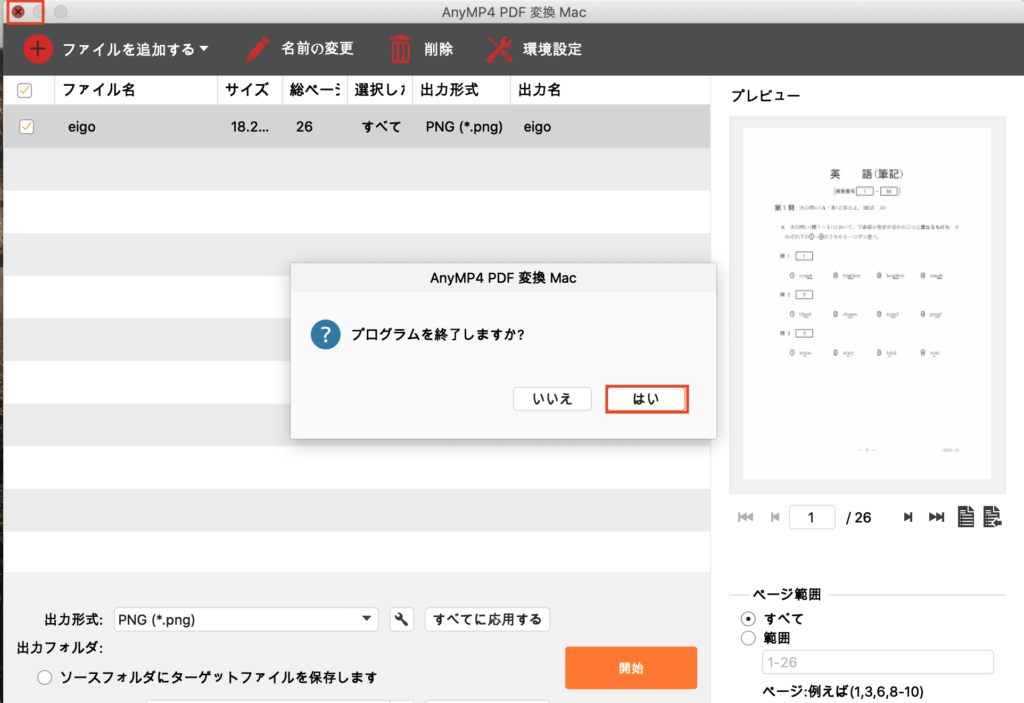
以上がAnyMP4PDF変換の使い方でした。出力される画像形式はTIFF、JPEG、PNG、GIF、BMP、TGA、PPM、JPEG2000に対応している他、ドキュメントとしてはTXT、DOCX、XLSX、PPTX、RTF、ePub、HTMLでの出力も可能です。有料アプリとなりますが、これらの変換したい方はぜひご検討いただいてはいかがでしょうか。
AnyMP4 PDF変換の価格
永久に使えるライフタイム版が9,980円、1年ごとの更新版が7,980円となります。また、現在20%オフののキャンペーンを行っており、ライフタイム版が7,984円、更新版が6,384円で購入することができます。
AnyMP4 PDF変換のサイト情報
URL:https://www.anymp4.jp/pdf-converter-for-mac/
運営会社: AnyMP4 Studio
AnyMP4 PDF変換の評判
レビューを書く | |
まだレビューはありません。最初のレビューを書いてみませんか?